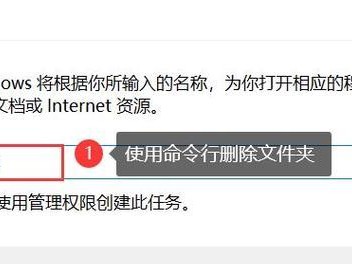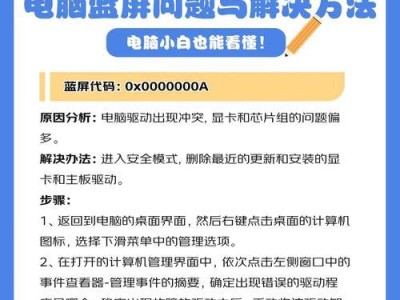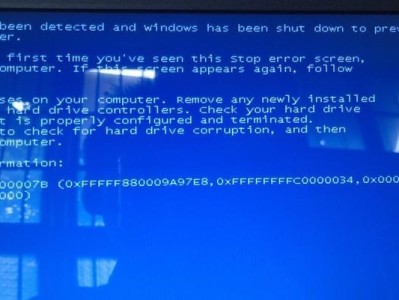在使用电脑的过程中,我们经常会遇到系统崩溃、病毒感染或者系统运行缓慢的问题。这时候,重装操作系统往往是最好的解决办法。而使用U盘重装系统Win7是一种相对简单且方便的方法。本文将为大家详细介绍使用U盘重装Win7系统的步骤和注意事项。
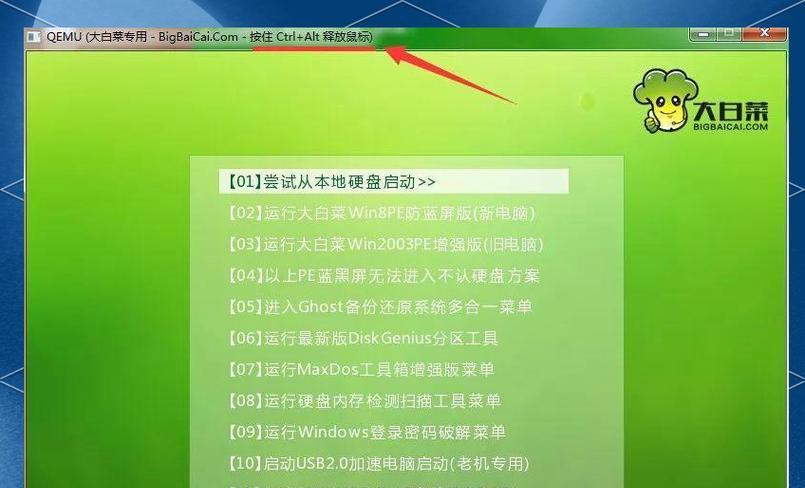
检查U盘是否符合要求
为了确保U盘能够正常使用,我们首先需要检查其是否符合要求。确保U盘容量足够大,至少需要16GB以上的空间。确保U盘没有损坏或者有坏道。确保U盘是可引导的,即可以作为启动设备使用。
备份重要数据
在进行重装系统之前,我们必须备份重要的数据以防丢失。可以将数据复制到其他设备上,如移动硬盘或者云存储。

下载Win7系统镜像文件
在重新安装系统之前,我们需要下载适用于Win7的系统镜像文件。在官方网站或者其他可靠来源下载并保存到电脑中。
制作U盘启动盘
将U盘插入电脑,并使用专门的制作启动盘工具将Win7系统镜像文件写入U盘中,制作成U盘启动盘。
设置电脑启动顺序
在重新安装系统之前,我们需要将电脑的启动顺序设置为从U盘启动。进入电脑BIOS设置界面,将U盘设备置于第一启动项。
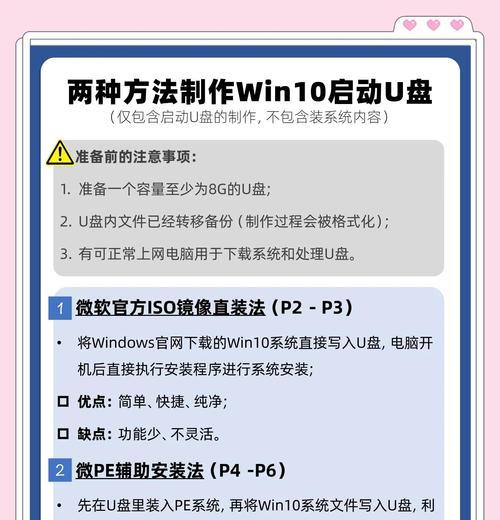
重启电脑并进入U盘启动
重启电脑后,按照电脑界面提示按键,进入U盘启动界面。
选择系统安装方式
在U盘启动界面中,选择安装方式,通常有两种选择:升级安装和新建安装。根据个人需求选择相应的方式。
选择安装路径
在进行系统安装之前,我们需要选择安装路径。可以选择将系统安装到原来的系统分区上,或者选择新建一个分区进行安装。
开始安装系统
在选择好安装路径之后,点击“开始安装”按钮,开始进行系统的自动安装。
等待系统安装完成
系统安装过程中会自动重启多次,我们只需要耐心等待,直到系统安装完成。
设置系统信息
系统安装完成后,我们需要设置一些基本的系统信息,如语言、时区、用户名等。
安装驱动程序
在系统安装完成后,我们需要安装相应的驱动程序,以确保硬件设备能够正常工作。
更新系统和安装必要软件
为了保证系统的稳定和安全,我们需要及时更新系统补丁,并安装常用的软件,如杀毒软件、浏览器等。
恢复个人数据
在完成系统安装和驱动程序安装之后,我们可以将之前备份的个人数据恢复到电脑中。
使用U盘重装系统Win7可以方便快捷地解决系统问题,同时也能够使电脑恢复到一个干净的状态。通过本文所介绍的步骤和注意事项,相信大家能够轻松地完成系统的重装工作。记得在进行操作时要仔细阅读提示,确保操作正确无误。希望本文对大家有所帮助!